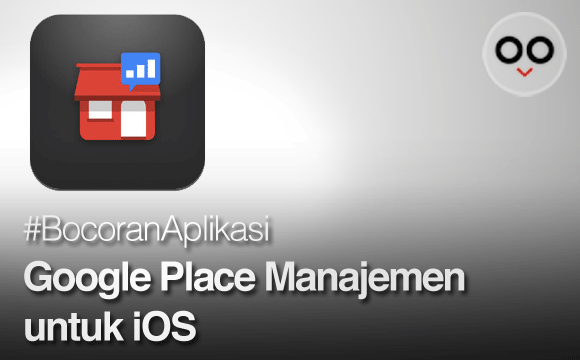Buat sebagian pengguna iDevice seperti iPod Touch, iPhone dan iPad mungkin ada yang belum tahu gimana caranya mengambil screenshot pada tampilan layar iDevice miliknya. Tapi jangan stress dulu terus ngebanting iDevicenya ya, berikut akan saya berikan tips gimana cara mengambil screenshot yang baik dan benar sesuai dengan aturan yang berlaku pada iDevice.
Pertama, alangkah baiknya jika kamu memilih tampilan apa yang akan kamu ambil screenshootnya, secara jika cuma asal ambil screenshoot maka cuma akan menghabiskan kapasitas memori iDevice kamu. Kedua, jika sudah mantap dengan tampilan yang akan kamu ambil screenshootnya maka tinggal deh kamu mengambil screenshootnya dan disimpan di iDevice kamu atau bisa juga dijadikan sebagai wallpaper.

Nah terus cara ngambil screenshootnya gimana ya? Eits sabar dulu, jadi ada dua cara untuk ngambil screenshoot. Cara pertama, kamu tinggal menekan power/sleep button dan home button secara bersamaan, nanti secara otomatis tampilan pada layar iDevice kamu akan tersimpan di camera roll pada menu photos gallery. Cara kedua, kamu bisa mengaktifkan “assistive touch” terlebih dahulu, caranya masuk ke menu “setting”, lalu masuk ke menu “general”, pilih menu “accessibility” dan aktifkan (On) pada pilihan “assistive touch”.
Setelah assistive touch sudah On maka akan nampak lingkaran yang transparan, kamu tinggal mengetuk lingkaran tersebut dan masuk ke pilihan “device” lalu tinggal mengetuk pada pilihan screenshot dan screenshot yang kamu ambil juga akan langsung tersimpan di camera roll.
Gampang kan caranya? Selamat mencoba..
Ggambar : ini link buat gambarnya
Denys Prykhodov / Shutterstock.com